

Как только вы создадите брошюру в Microsoft Publisher 2007, вы перейдете к этапу печати. Для печати ваших проектов в Publisher достаточно просто нажать «Файл», «Печать», и документ выйдет из принтера, готовый к отправке. Однако при печати брошюр вам нужно предпринять несколько дополнительных шагов, чтобы ваша брошюра выглядела так, как вы ее себе представляете. Чтобы напечатать брошюры в Publisher, вам также необходимо ознакомиться с двусторонней печатью — печатью на обеих сторонах бумаги для формирования брошюры. Независимо от того, оснащен ли ваш принтер функцией двусторонней печати или нет, эта статья покажет вам, как распечатать брошюру в Publisher 2007 с помощью двусторонней печати.
Принтеры, поддерживающие дуплекс
Шаг 1
Щелкните «Файл», затем щелкните «Печать» в программе Publisher. Выберите принтер, который хотите использовать, нажмите «Свойства». Меню «Свойства» зависит от производителя принтера. Найдите в меню «Свойства» параметр «Двусторонняя или двусторонняя печать». Если опция доступна, убедитесь, что она выбрана перед печатью брошюры.
Создание буклета в программе Microsoft Publisher
Шаг 2
Загрузите в принтер бумагу. Убедитесь, что вы используете правильный размер для печатаемой брошюры.
Шаг 3
Распечатайте вашу брошюру. Если вы закрыли диалоговое окно печати, перейдите к «Файл» в строке меню в Publisher и выберите «Печать». Убедитесь, что принтер для печати настроен на двустороннюю или двустороннюю печать, в меню «Свойства» нажмите «Печать». Обратите внимание, что некоторые принтеры поддерживают двустороннюю печать, но вам, возможно, придется вручную перевернуть страницу, чтобы принтер мог продолжить печать на другой стороне страницы.
Принтеры, не поддерживающие двустороннюю печать
Шаг 1
Загрузите в принтер бумагу, размер которой соответствует размерам вашей брошюры.
Шаг 2
Печатает первую сторону буклета. Щелкните «Файл» в строке меню в Publisher, затем выберите «Печать». В разделе «Диапазон страниц» диалогового окна «Печать» нажмите кнопку рядом с «Текущая страница», чтобы убедиться, что вы печатаете только одну сторону буклета.
Шаг 3
Переверните распечатанную страницу, чтобы напечатать вторую сторону страницы брошюры. Как только первая сторона будет напечатана, переверните распечатанную страницу. Распечатайте вторую сторону вашей брошюры. Перейдите в «Файл» в строке меню в Publisher, выберите «Печать» и выберите «Текущая страница» в «Диапазон страниц», чтобы напечатать вторую сторону страницы. При необходимости повторите эту операцию, чтобы распечатать оставшиеся страницы брошюры.
Источник: ru1.whitneyschev.com
Основы работы в Publisher
39 Буклет. Практическая работа 39 Создание буклета в Microsoft Publisher Цель Приобрести первичные навыки работы с ms office Publisher

Единственный в мире Музей Смайликов
Самая яркая достопримечательность Крыма

Скачать 1.32 Mb.
1
Практическая работа №39
«Создание буклета в Microsoft Publisher»
Цель: Приобрести первичные навыки работы с MS Office Publisher.
Задачи:
1. научиться создавать буклеты, используя MS Office Publisher
Общие компетенции:
ОК 2. Организовывать собственную деятельность, определять способы, контролировать и оценивать решение профессиональных задач.
ОК 3. Оценивать риски и принимать решения в нестандартных ситуациях.
ОК 4. Осуществлять поиск, анализ и оценку информации, необходимой для постановки и решения профессиональных задач, профессионального и личностного развития.
ОК 6. Работать в коллективе и команде, обеспечивать ее сплочение, эффективно общаться с коллегами, руководством, потребителями.
Теоретическое обоснование
Буклет (фр. Bouclette — завитушка) — категория печатной продукции, особым образом сложенный лист глянцевой бумаги или полукартона с текстом и иллюстрациями на обеих сторонах листа. Буклеты обычно изготавливают на бумаге из листа формата А4 или А3, с 1 или 2 сгибами.
Буклеты, как правило, носят рекламный характер. Их назначение привлечь внимание потребителя к рекламируемому товару, услуге. Поэтому буклеты должны быть яркими, содержать много иллюстраций и иметь краткий, но информативный текст.
Буклеты могут складываться по-разному. Самый распространенный вид — двухсгибный буклет. Лист бумаги формата А4сложен дважды — двумя параллельными сгибами.
Задание. Создать буклет, посвященный автомобилям (информация условная). Папка с файлами – рисунками и текстом: Mazda.PIC.
Комментарии.
1.
Создать новый документ альбомной ориентации (рис. 1).
Рис. 1 2.
На ленте Макет страницы в разделе Параметры страницы выбрать список Поля, а затем команду Отсутствует (рис. 2).
2 3.
На ленте Макет страницы в разделе Макет выбрать список Направляющие, а затем пиктограмму три столбца с заголовком (рис. 3).
Рис. 2
Рис. 3 4.
Добавьте на лист геометрические фигуры: на ленте Вставка в разделе Иллюстрации выбрать список Фигуры (рис. 4), а затем нужный инструмент – Прямоугольник, Скругленный прямоугольник,
Надпись и т.п. Красивые объемные надписи можно добавить с помощью инструмента WordArt : на ленте
Вставка в разделе Текст выбрать список WordArt.
Изменить добавленный объект – размер изображения, цвет заливки, цвет и тип контура и т.д., можно с помощью дополнительных команд на ленте Формат (рис. 5), которая появляется только для выделенного объекта.
Рис. 4
Рис. 5
3 5.
Добавьте на лист фотографии: на ленте Вставка в разделе Иллюстрации выбрать команду
Рисунок. Изменить добавленный объект – размер изображения, обрезка, стиль и т.д., можно с помощью дополнительных команд на ленте Формат, которая появляется только для выделенного объекта.
6.
Для выравнивания трех фотографий автомобиля, расположенных слева на листе, используйте команды из списка Выровнять . Для этого выделите все три автомобиля, а затем на ленте Главная в разделе Упорядочить в списке Выровнять выберите сначала Распределить по вертикали, а затем Вы-
ровнять по правому краю (рис. 6).
Рис. 6 7.
Закончите первую сторону буклета – не забудьте, что буклет будет дважды складываться.
8.
Добавьте еще одну страницу: на ленте Вставка в разделе Страницы список Страницы.
Добавьте направляющие для трех столбцов, как на первой стра- нице.
9.
Разместите объекты на листе. Текстовую рамку можно найти на ленте
Вставка в разделе Текст (рис. 4).
Источник: topuch.com
Создание буклета при помощи Microsoft Office Publisher
Приложение Microsoft Office Publisher предназначено для работы с деловыми публикациями, позволяет разрабатывать, макетировать и публиковать профессионально оформленные материалы.В приложении Office Publisher можно легко и быстро создавать публикации, оформляя их на профессиональном уровне. Встроенные в программу мастера позволяют без проблем и потерь времени подготовить веб-страницу, красочно оформленное рекламное письмо, наклейку на компакт-диск, рекламный проспект, обложку для брошюры, кале.
| Раздел | Информатика |
| Класс | — |
| Тип | Тесты |
| Автор | Баужа В.Ч. |
| Дата | 18.09.2015 |
| Формат | docx |
| Изображения | Есть |

Поделитесь с коллегами:
Программа приложение Microsoft Office Publisher
Приложение Microsoft Office Publisher предназначено для работы с деловыми публикациями, позволяет разрабатывать, макетировать и публиковать профессионально оформленные материалы.
В приложении Office Publisher можно легко и быстро создавать публикации, оформляя их на профессиональном уровне. Встроенные в программу мастера позволяют без проблем и потерь времени подготовить веб-страницу, красочно оформленное рекламное письмо, наклейку на компакт-диск, рекламный проспект, обложку для брошюры, календарь, бланк или открытку. Даже начинающий может создать публикацию для печати, отправки по электронной почте или размещения в Интернете.
На основе шаблонов Publisher можно создавать собственные публикации и настраивать их в соответствии со своими требованиями, при необходимости изменяя их вид одним нажатием кнопки.
Предварительный просмотр позволяет увидеть перед печатью, как будет выглядеть тот или иной материал и шаблон на бумаге — для быстрого просмотра публикации перед печатью.
Список наименований полиграфической продукции можно продолжать до бесконечности: буклеты, бланки, календари, каталоги, конверты, наклейки, плакаты, почетные грамоты — любой каприз. И главное, здесь не надо ничего создавать с нуля — все формы каждой публикации уже заполнены, пользователю же остается лишь изменить их в отдельном диалоговом окне. Если не хочется мыслить стандартами, разработчики специально предусмотрели массу пустых шаблонов (только стандартный формат бумаги, и ничего больше). Ну а богатый инструментарий Publisher позволит вплотную приблизить мечту к действительности. Кроме того, поддержка специальных программ обеспечивают точную цветопередачу и качество печати при работе с самыми разными принтерами.
Благодаря хранению часто используемого текста, элементов оформления и графических объектов в новом хранилище содержимого для последующего использования в других публикациях достигается значительная экономия времени и сил.
Можно выбрать одну из более 70 созданных профессионалами цветовых схем или создать свою собственную. Если нужно использовать цвета Pantone, их можно выбрать непосредственно в Office Publisher.
Publisher может управлять размещением текста, изображений и других элементов макета, она специально разработана для автоматизации задач по созданию макетов страниц, для этого в ней много специальных мастеров, шаблонов и инструкций по проектированию.
Благодаря этой программе можно, также, реализовать свои творческие замыслы пользуясь домашним ПК.
создание буклета в программе Microsoft Office Publisher
Выберем Типы публикаций (сл. 3) Буклеты (сл. 4) Выбираем вид букета (поле в середине, 2 щелчок левой)
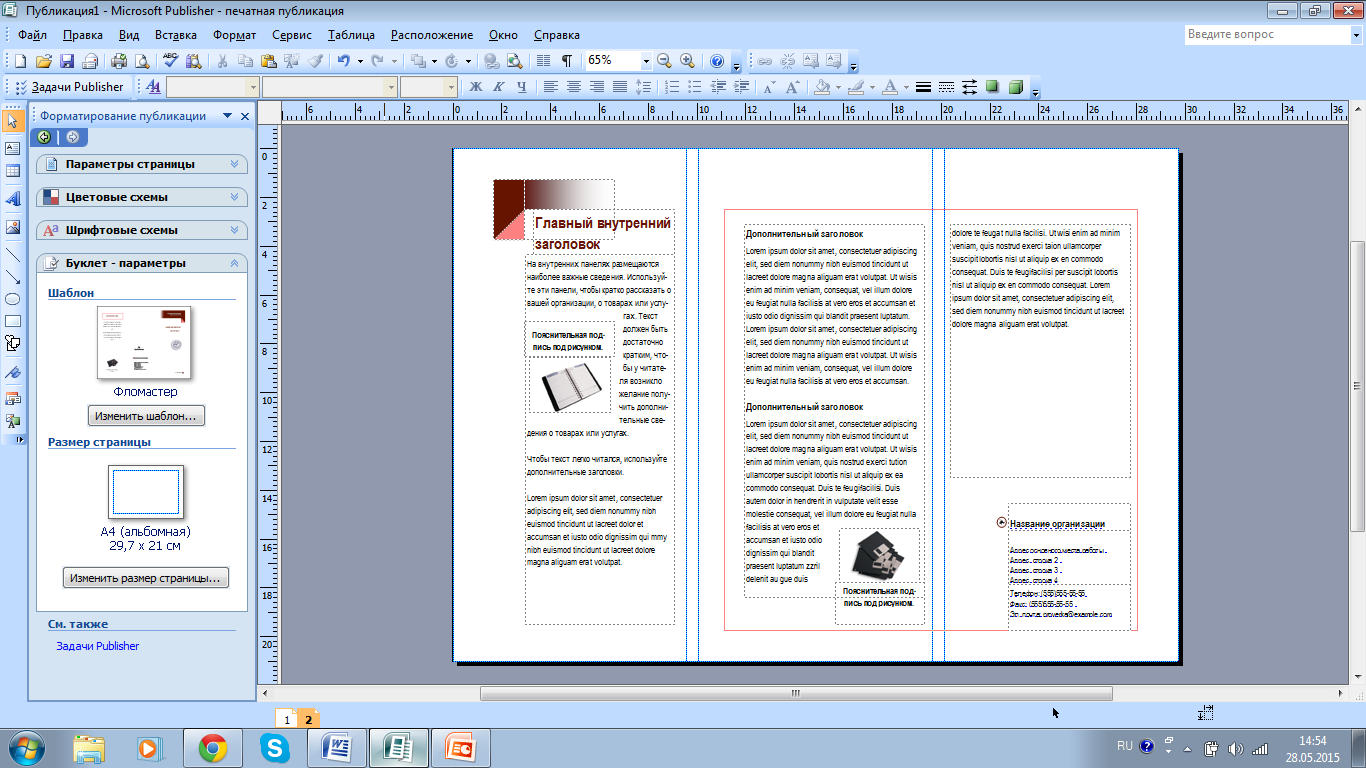
Для удобства работы с текстом можно использовать кнопку на клавиатуре или окно на строке инструментов «масштаб»
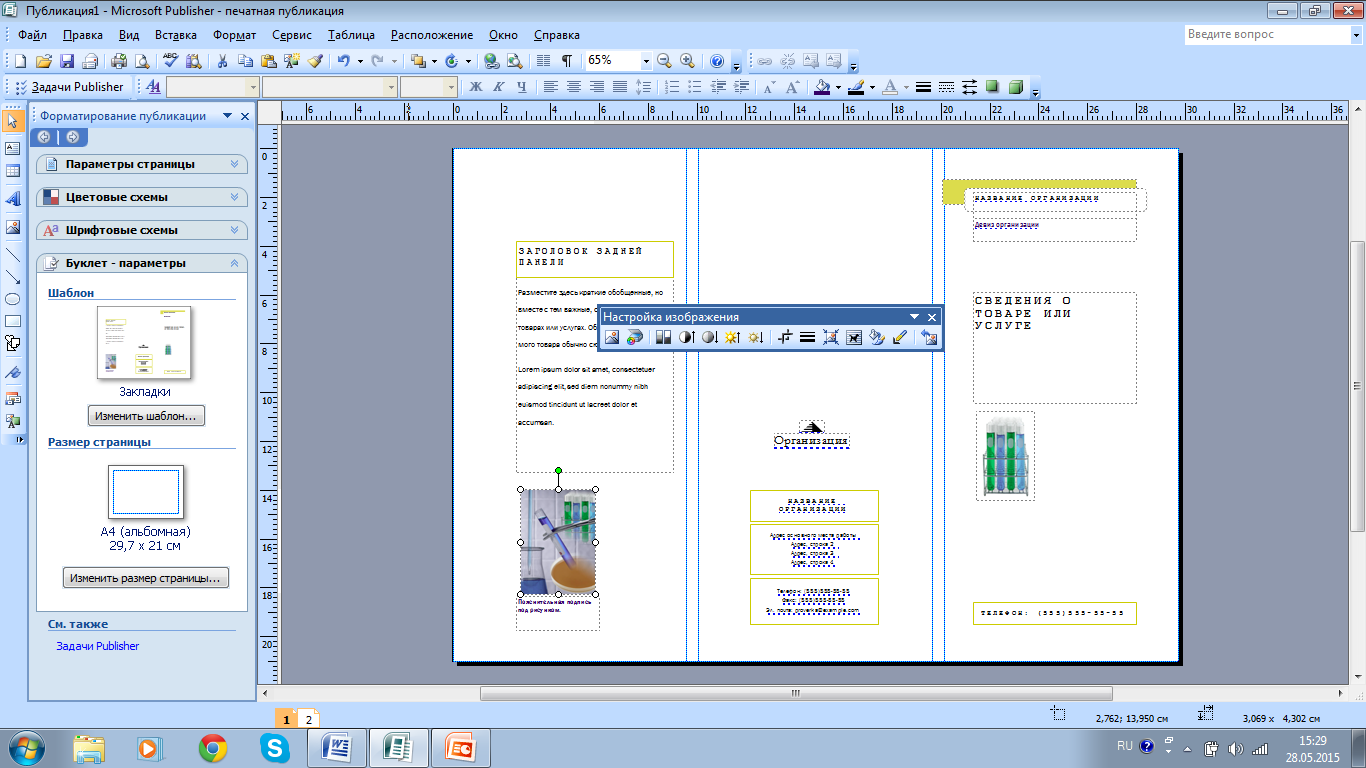
Если нужно, изменяем размер рисунка: изменяем размеры — мышью за угол картинки, обрезаем — через панель «настройка изображения» , располагаем в тексте — перенос, зажатием мыши.
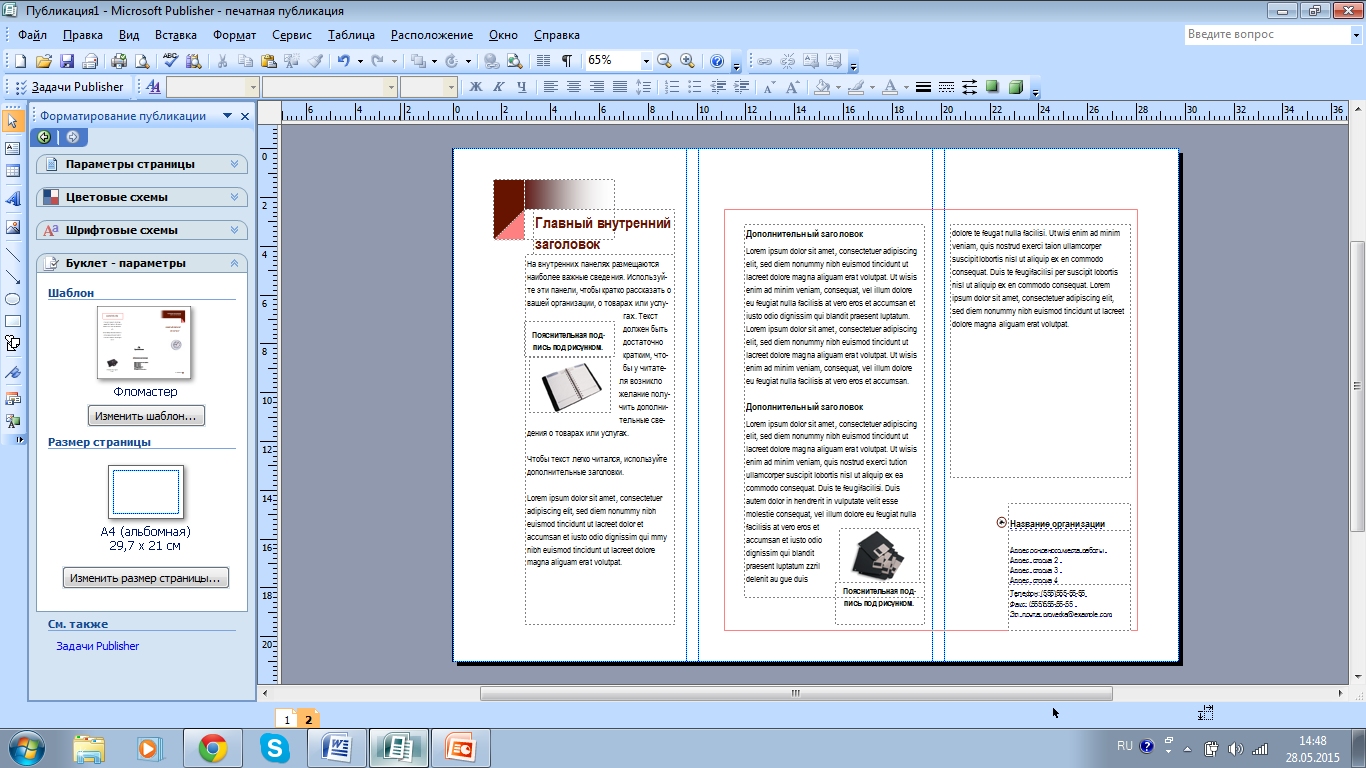
Оформляем страницу 1, затем страницу 2 (незабываем, что существует режим — «Предварительный просмотр» ( кнопка на строке инструментов), для каждой страницы отдельно)
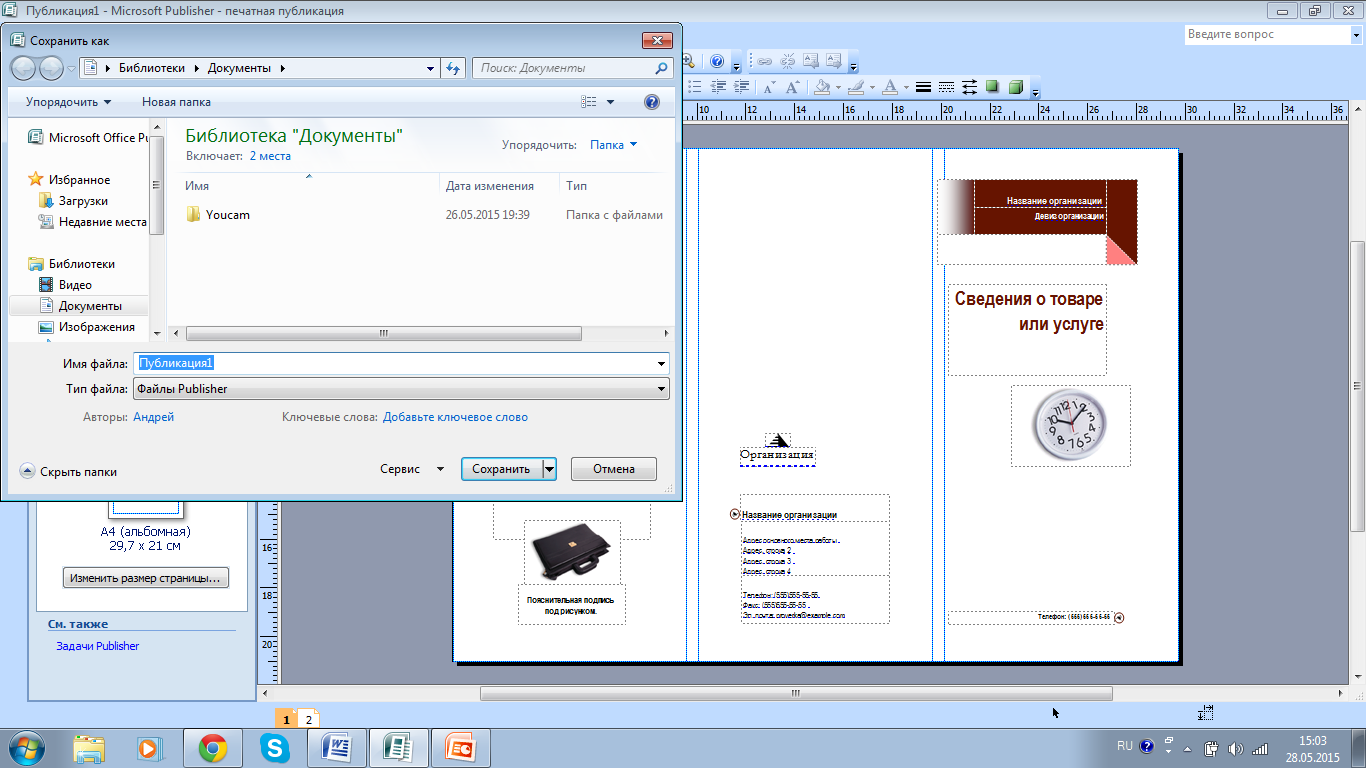
Сохраним буклет в свою папку Файл — Сохранить как (например, на рабочий стол), необходимо указать Имя файла (например, «буклет»), проверить Тип файла (Файлы Publisher), кнопка
Приложение №1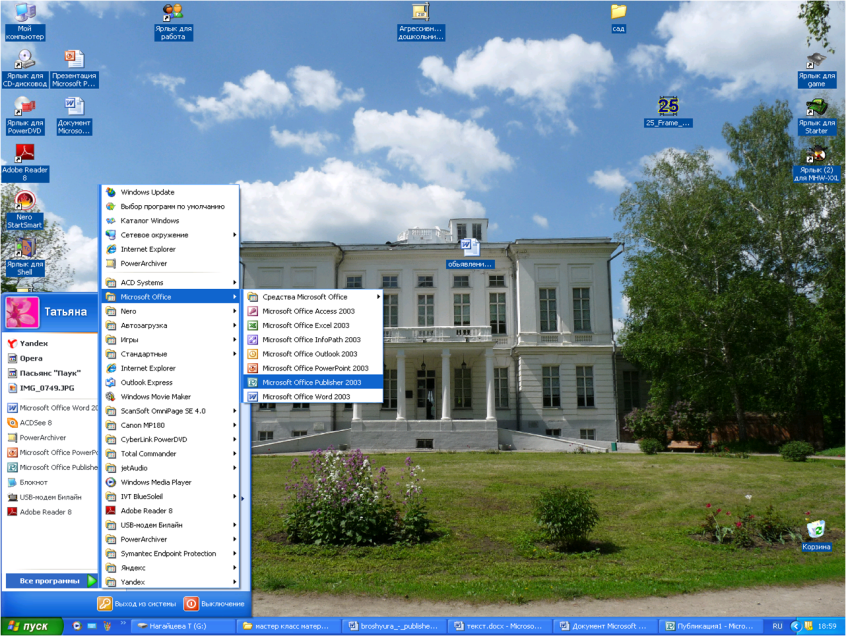
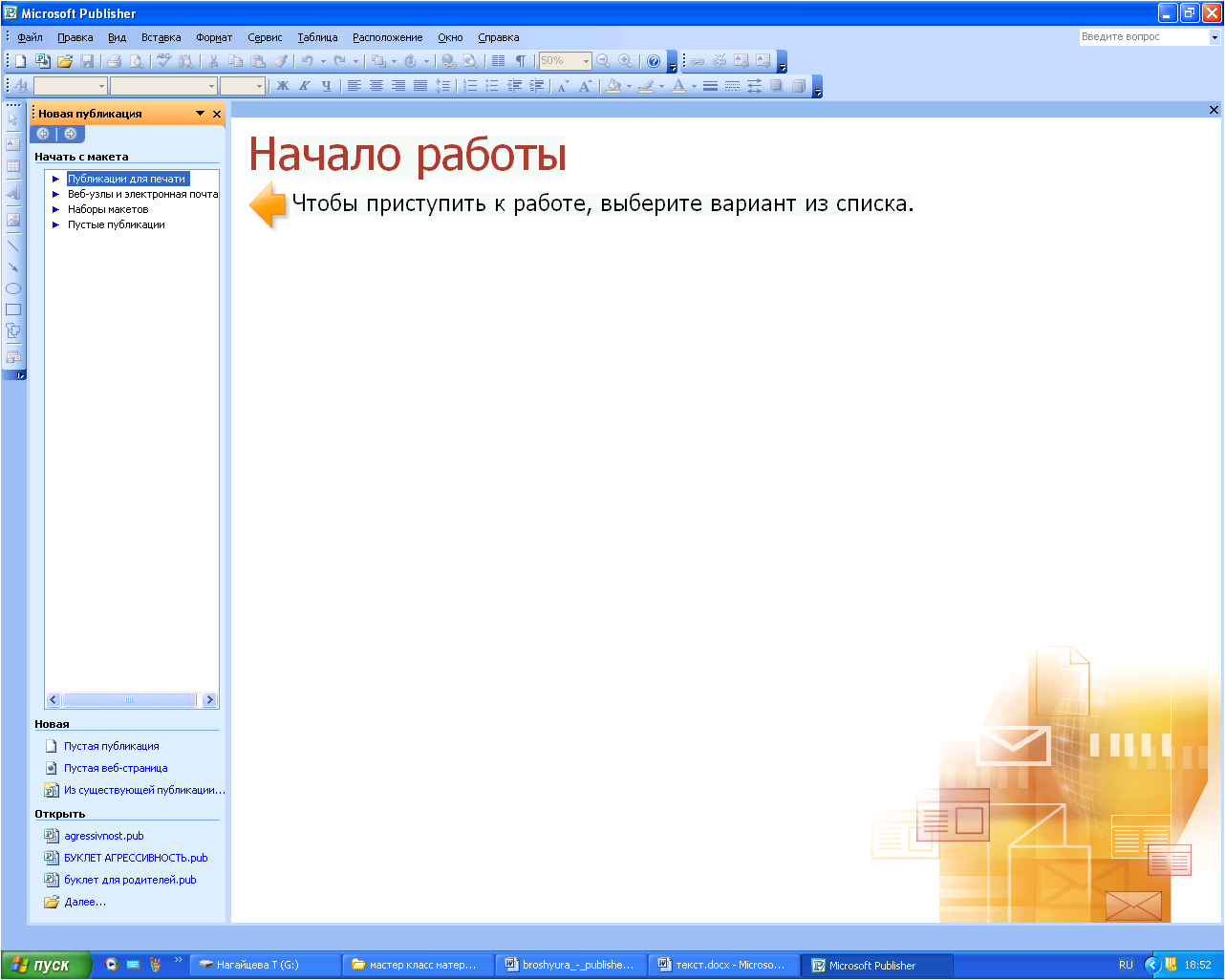
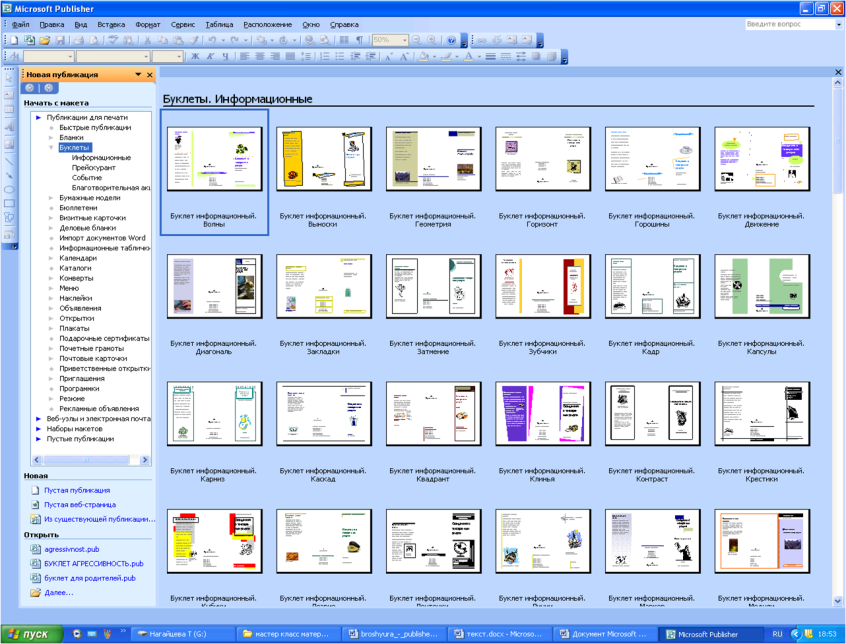
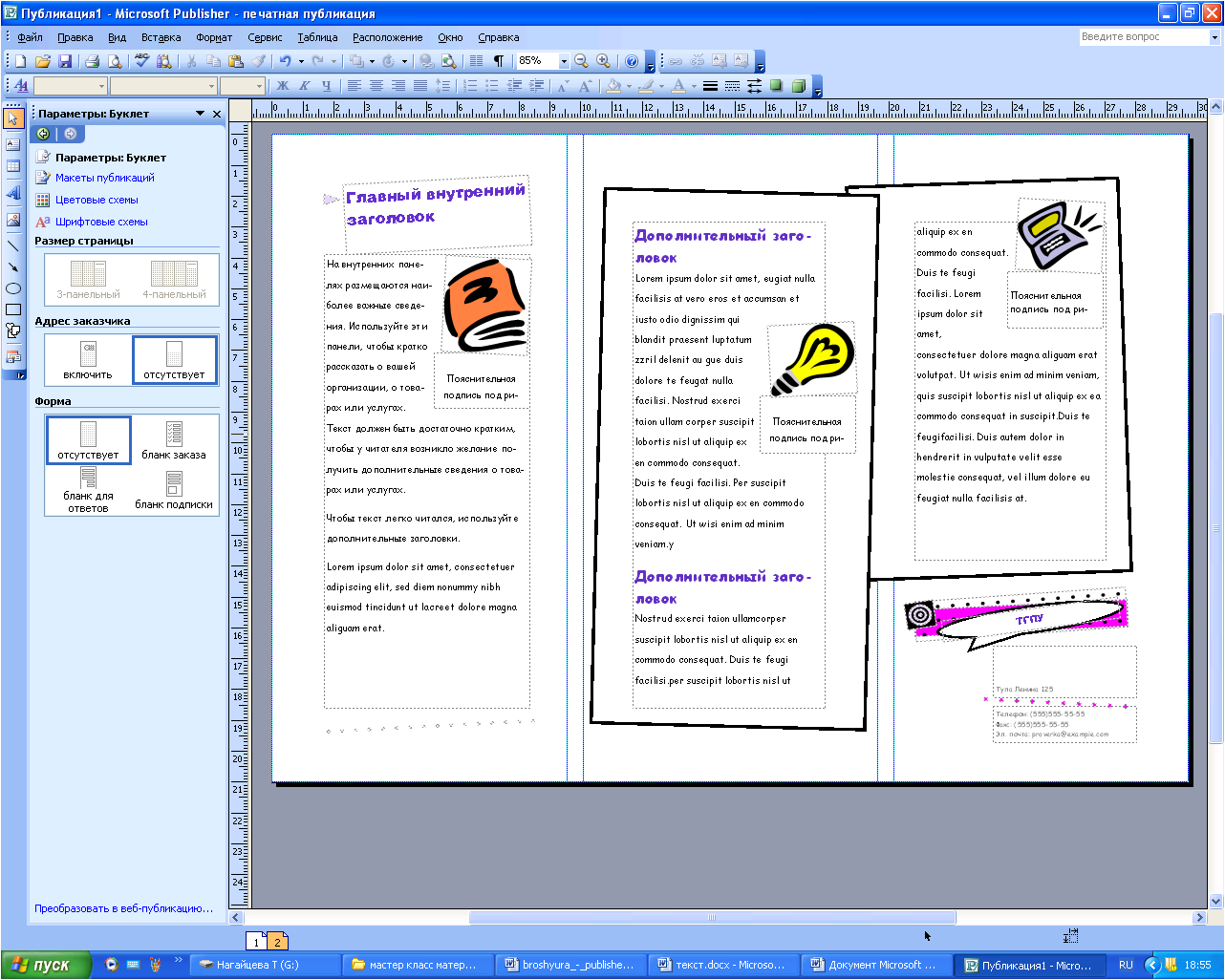
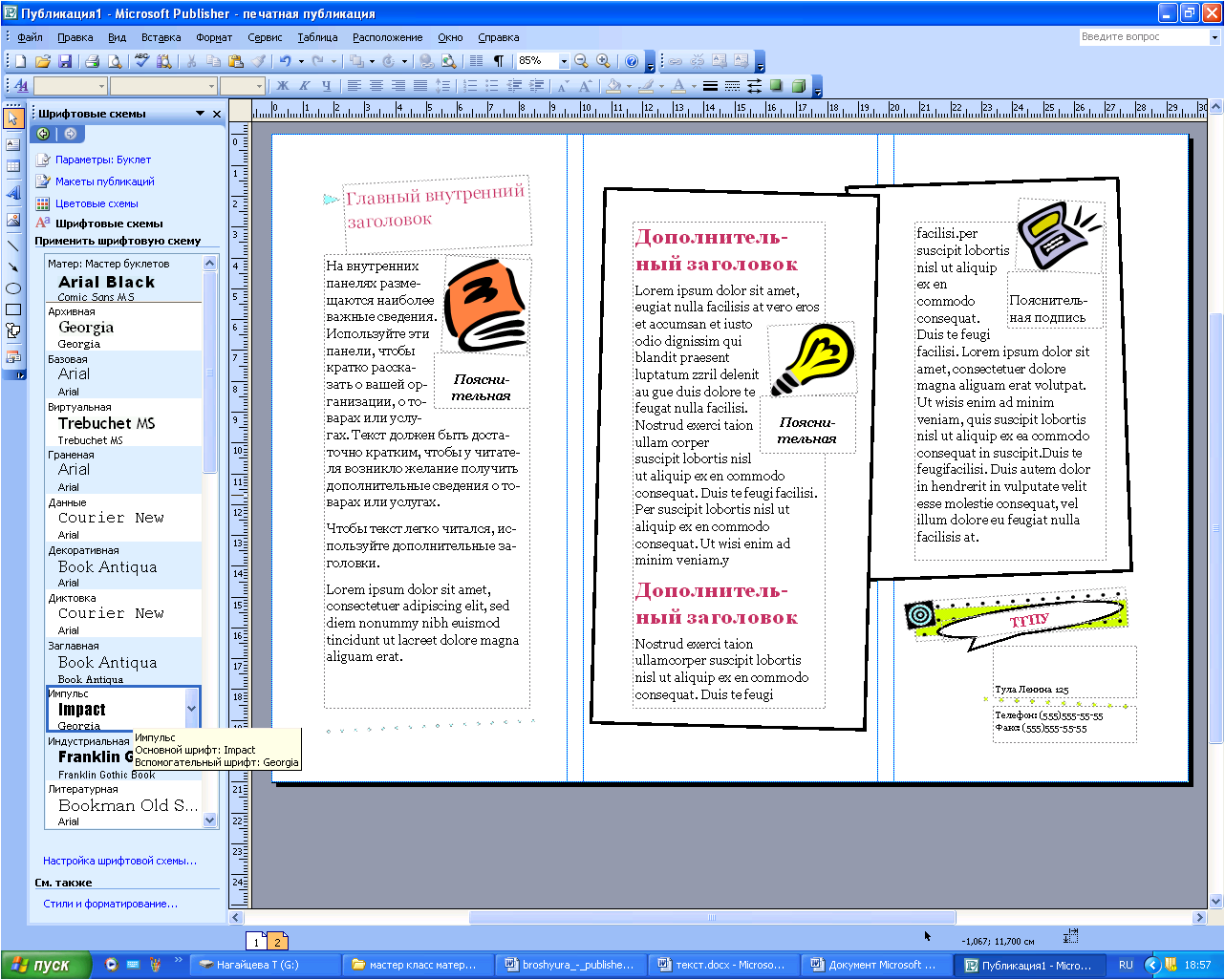
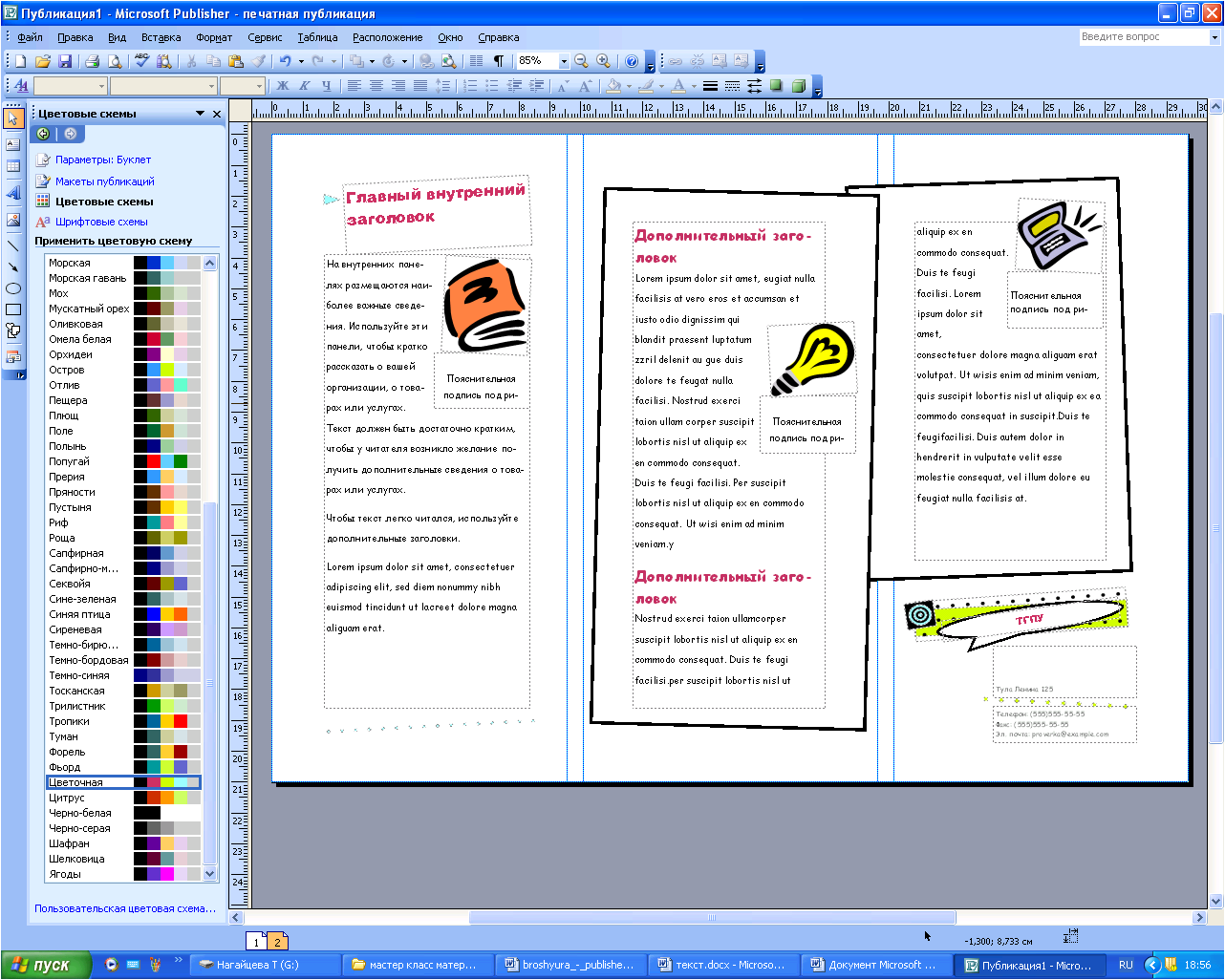
Приложение №2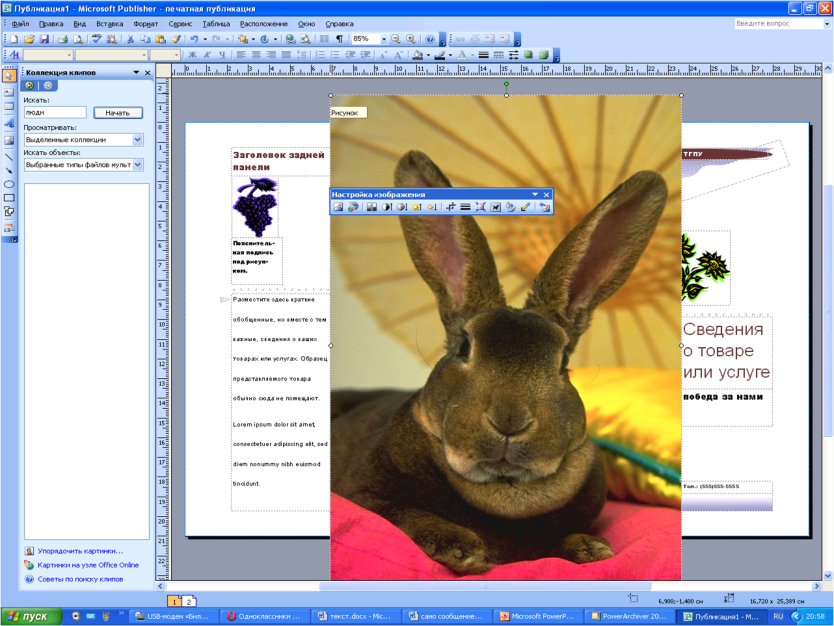
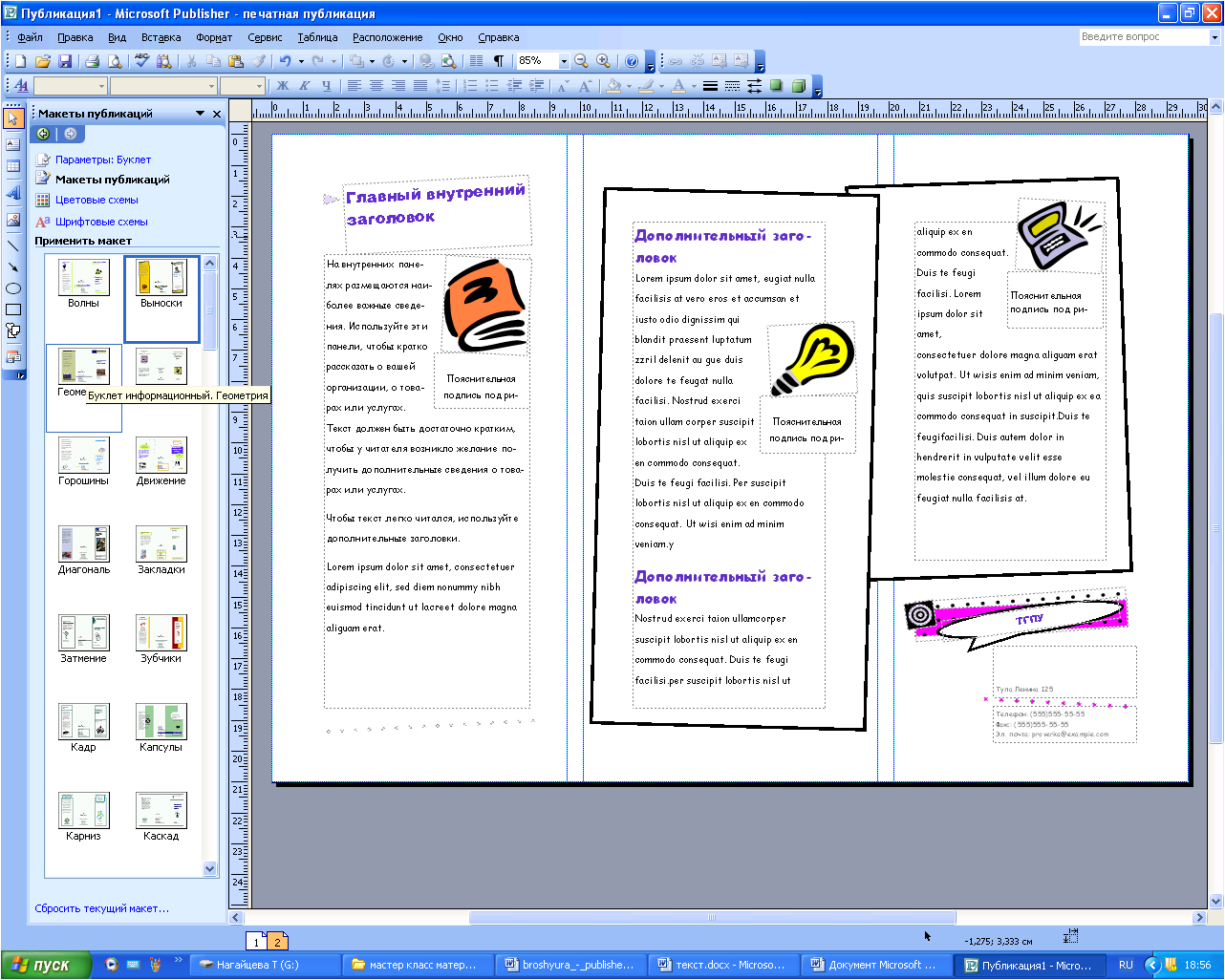
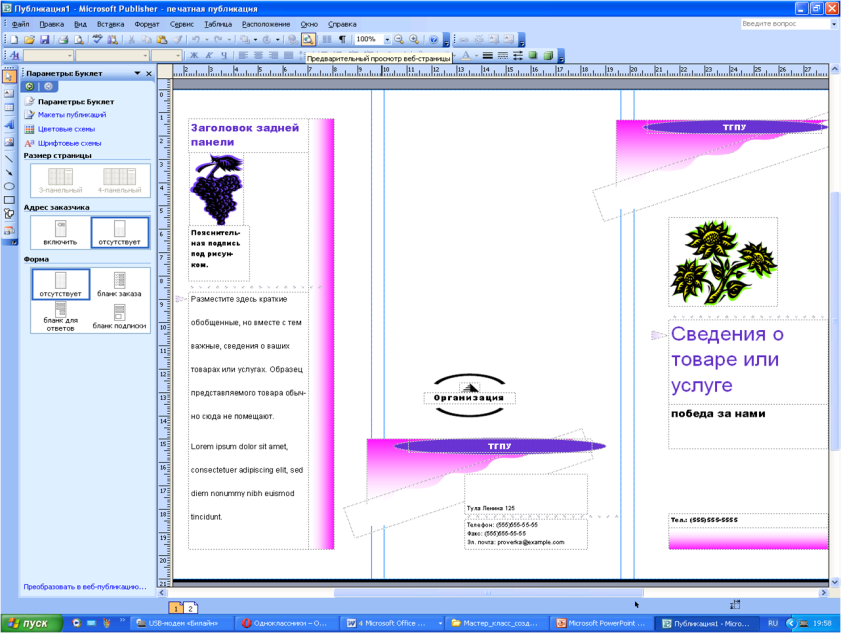
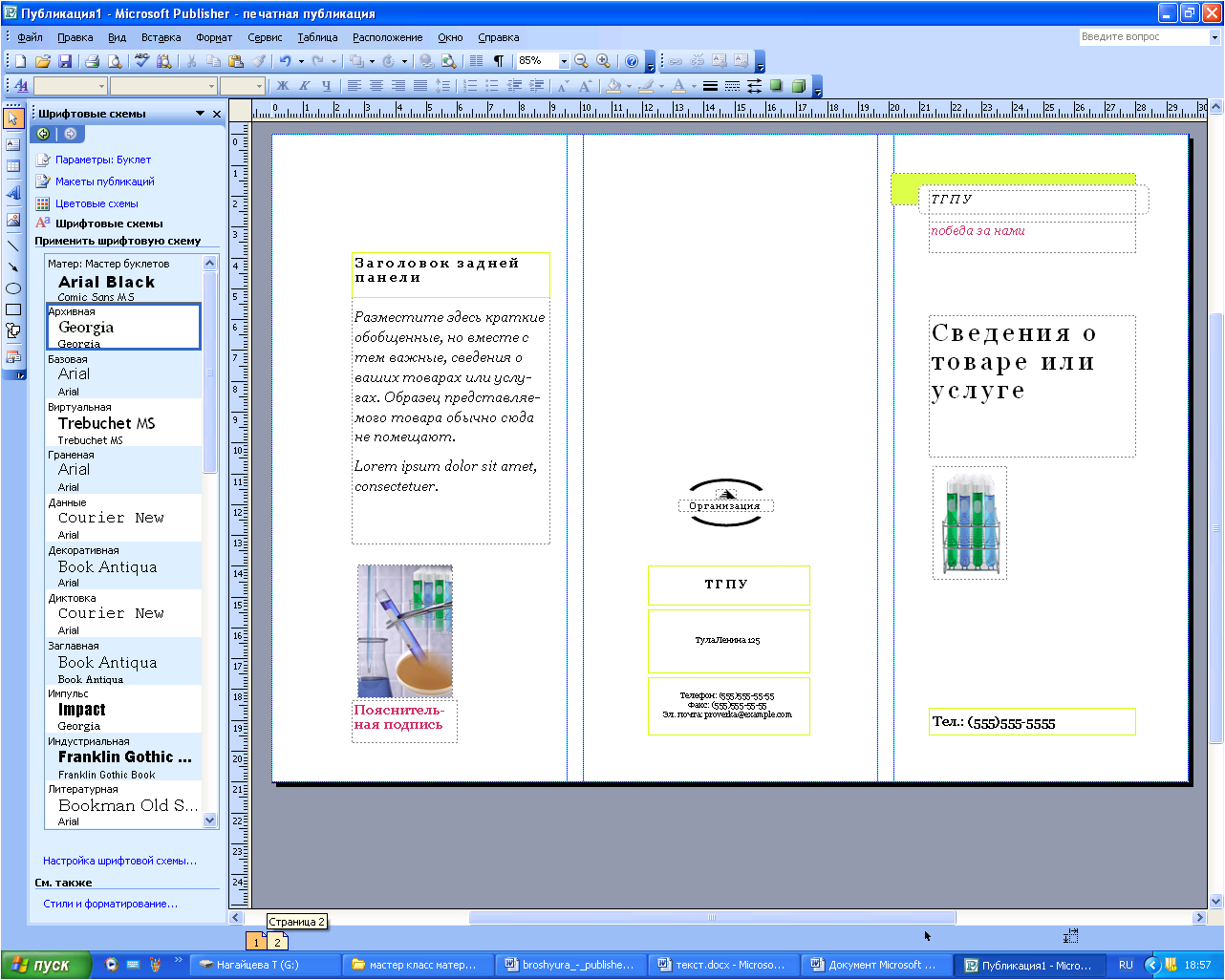
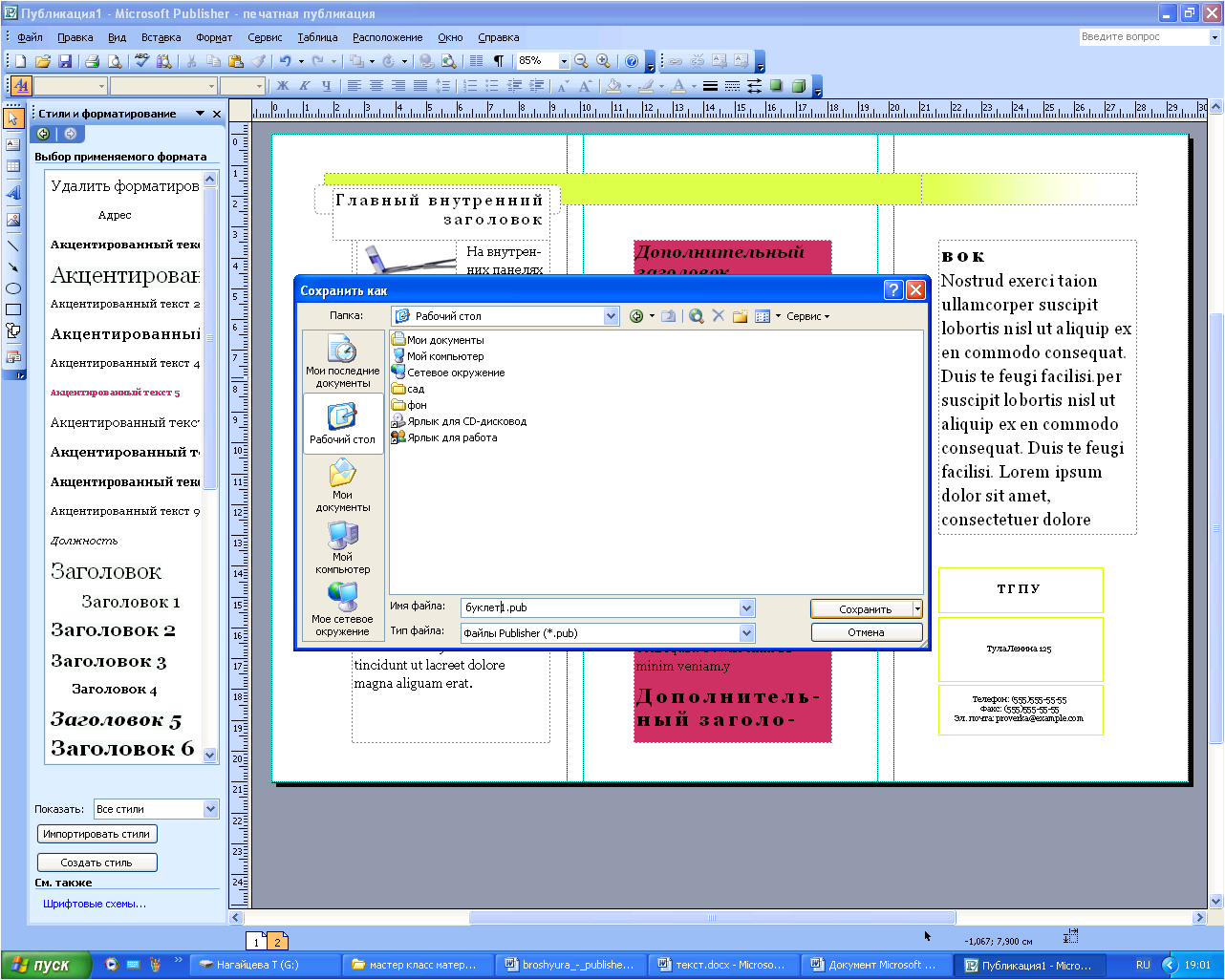
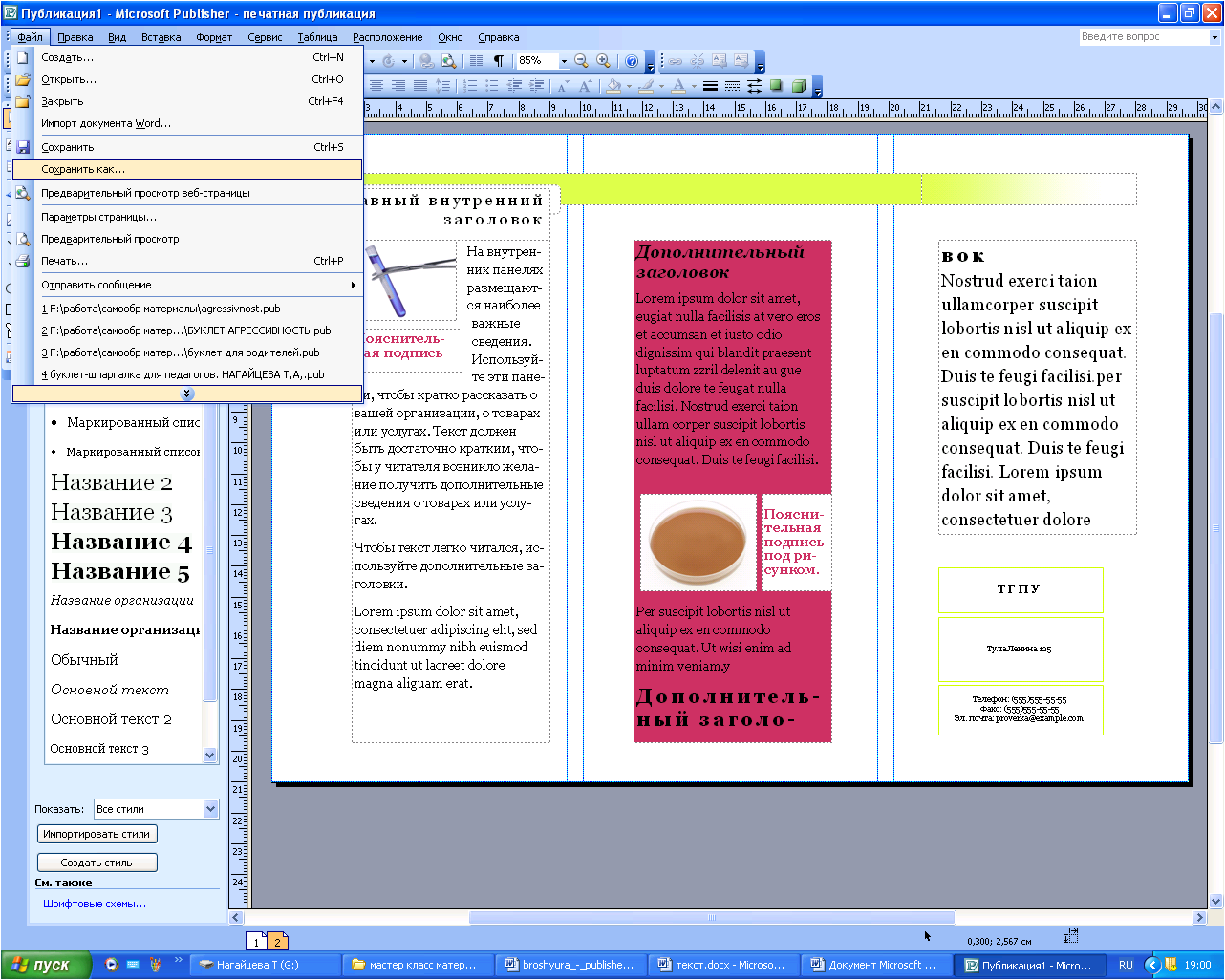
Источник: for-teacher.ru